Microsoft casse encore des choses dans Windows 10. Une mise à jour récente, KB4511555, a entraîné une utilisation élevée du processeur sur de nombreux systèmes. L'utilisation intensive du processeur est un bogue assez courant sous Windows 10, mais ce bogue est dû au fait que la mise à jour a endommagé quelque chose dans Cortana / Windows Search. La bonne nouvelle est qu’il existe un correctif pour le bogue d’utilisation du processeur élevé KB4511555. La mauvaise nouvelle est qu'une fois appliqué, vous ne pourrez utiliser que Bing pour Windows Search et Cortana.

Remarque: certains utilisateurs ayant reçu la mise à jour KB4512941 rencontrent également ce bogue, auquel cas le même correctif s'applique.
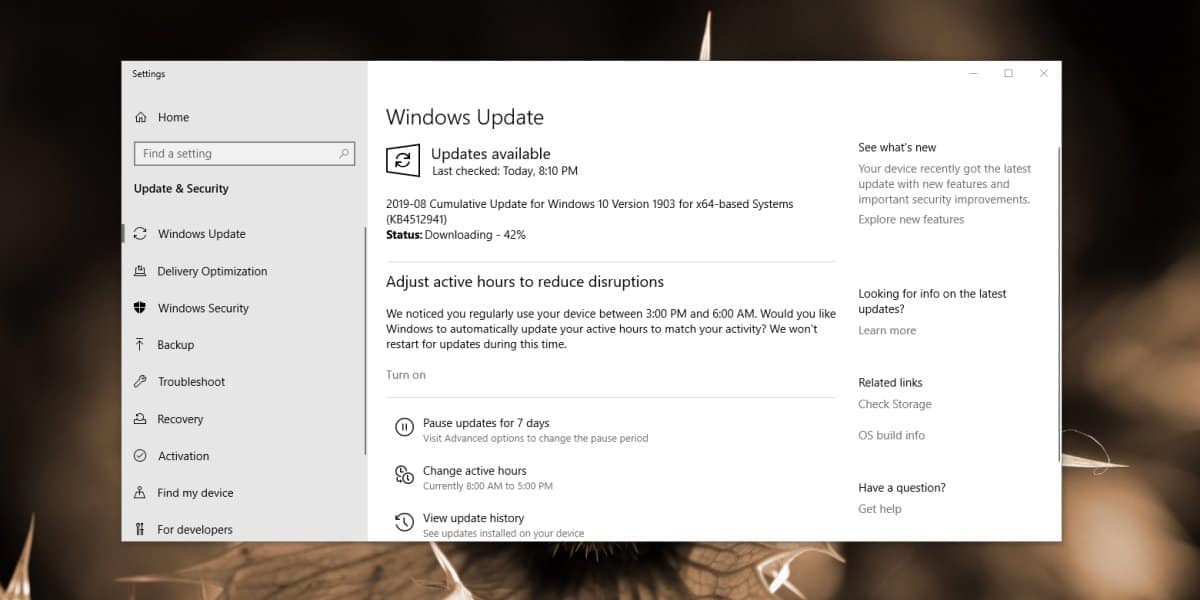
Correction du bug d'utilisation élevée du processeur KB4511555
Il y a deux indicateurs de ce bug; la premièreest l'utilisation évidente du processeur. Vous pouvez vérifier l'utilisation du processeur à partir du gestionnaire de tâches. Accédez à l'onglet Processus et triez les éléments en fonction de l'utilisation du processeur. Vous constaterez que Cortana ou SearchUI.exe consomme le plus de ressources processeur.
Le deuxième indicateur est que la fonction de recherche ne fonctionne pas sous Windows 10. Le chargement échouera complètement ou il ne fonctionnera que partiellement.
Prendre des mesures préventives
Si vous n'avez pas téléchargé / installé cette mise à jour,il vaut mieux l’ignorer jusqu’à ce qu’un correctif soit disponible. Si vous avez la possibilité d'annuler / de désinstaller la mise à jour, choisissez cette option. Sinon, utilisez le correctif ci-dessous. Le correctif nécessite que vous modifiiez le registre Windows, vous aurez donc besoin des droits d'administrateur pour cela.
Supprimer BingSearchEnabled
Appuyez sur le raccourci clavier Win + R pour ouvrir la boîte de dialogue Exécuter. Dans la zone d'exécution, entrez ‘regedit’. Une fois le registre ouvert, accédez à la clé suivante.
HKEY_CURRENT_USERSoftwareMicrosoftWindowsCurrentVersionSearch
Ici, recherchez une valeur appelée ‘BingSeachEnabled’. Double-cliquez dessus et définissez sa valeur sur 1. Sinon, vous pouvez simplement supprimer cette valeur. Redémarrez votre système pour appliquer le changement.
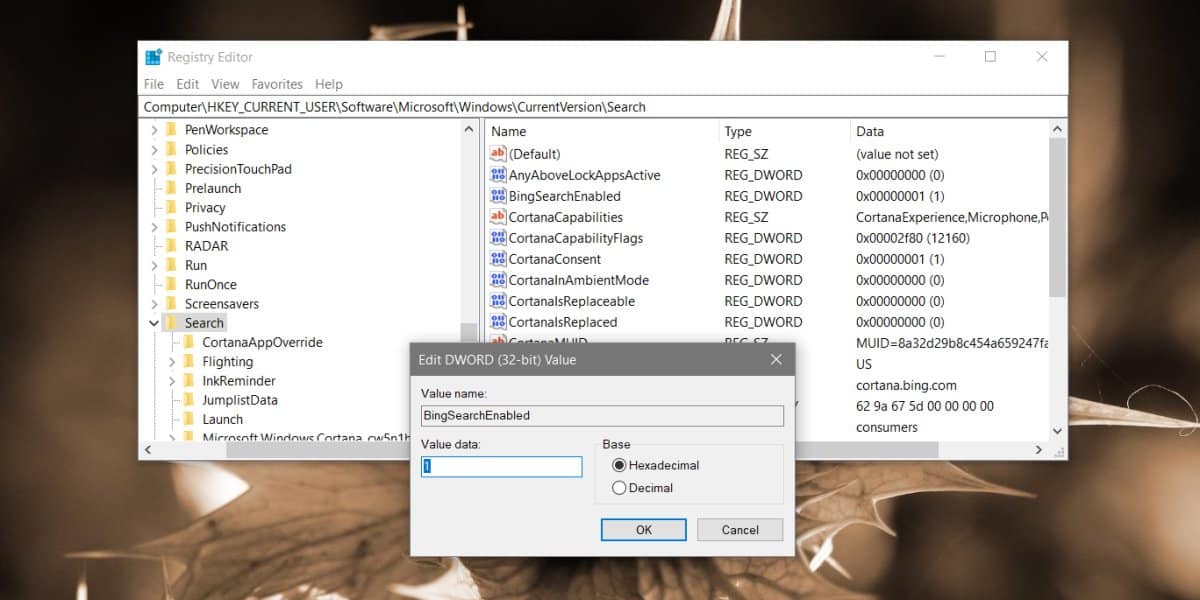
Votre utilisation du processeur reviendra à la normale cependant,les résultats Web dans Windows Search commenceront à utiliser Bing et personne n’utilisera vraiment Bing. Vous pouvez utiliser une application telle que SearchDeflector pour modifier le moteur de recherche utilisé par Cortana / Windows Search, mais cela risque de ne pas fonctionner. Afin de forcer Cortana / Windows search à utiliser un moteur de recherche ou un navigateur différent, les utilisateurs utilisent certaines failles qui, une fois détectées, sont corrigées par Microsoft. Cela signifie que votre version actuelle de Windows 10 peut ne pas vous permettre d'utiliser SearchDeflector pour réparer Cortana ou Windows Search.
En ce qui concerne une solution réelle, elle devra venir de Microsoft. Il n’ya pas d’ETA pour cela, mais cela ne devrait pas prendre plus d’un mois à moins que quelque chose de très gros soit cassé.













commentaires